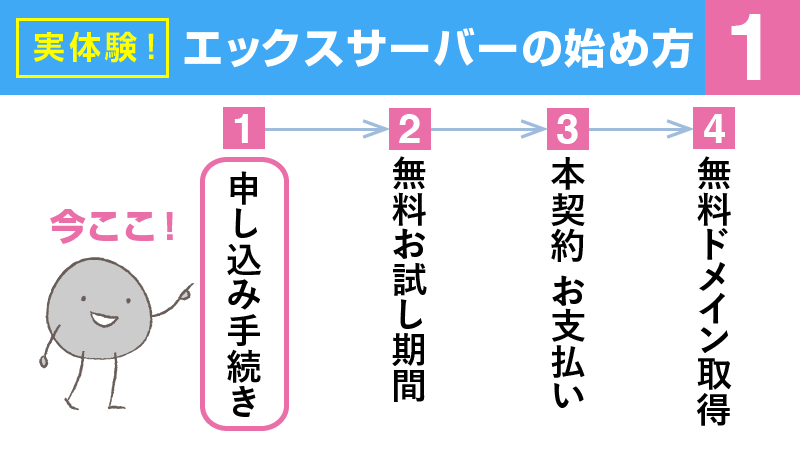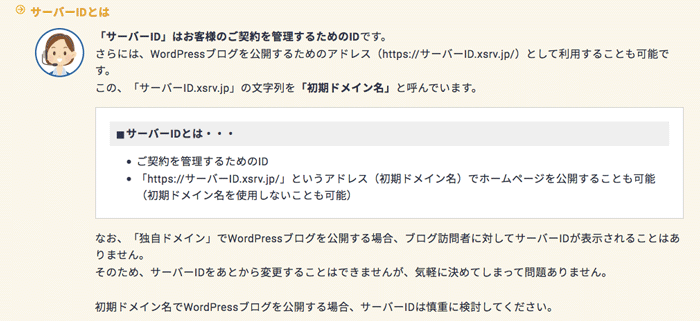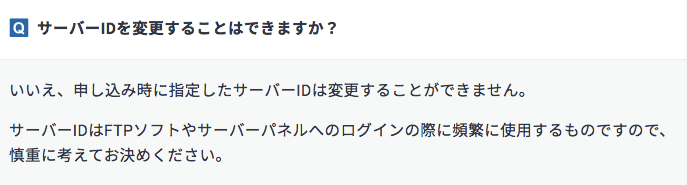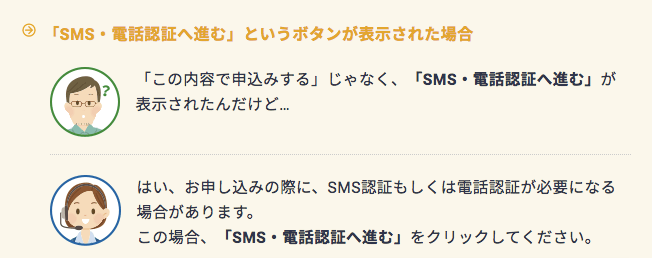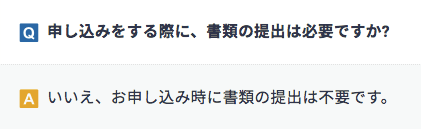契約するレンタルサーバーを決めて準備も済んだら、次は申し込み手続きですね。
私が選んだのはエックスサーバーなので、エックスサーバーの申し込み手続きのことを書きます。
これは4連載の最初の記事です。
申し込み手続きは簡単でしたが、初めてなので少し戸惑ったこともありました。
初心者が感じたことを素直に書こうと思います。
これから申し込む人の参考になったら嬉しいです。
エックスサーバー申し込みの流れ(無料お試し期間を利用する場合)
《1》申し込みボタンをクリック
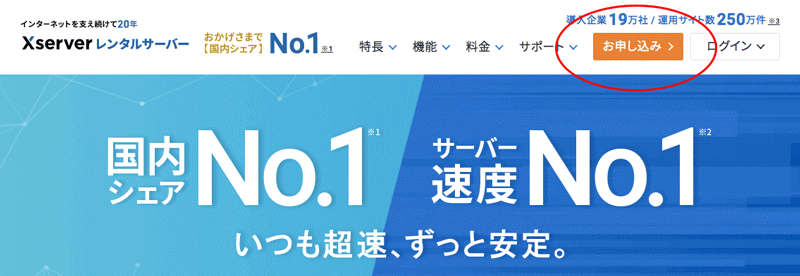
申し込みボタンはいろんな場所にあります。
わかりやすいのは、エックスサーバー
![]() のページ右上。
のページ右上。
オレンジ色の「お申し込み」ボタンをクリック。
《2》プランなどを選択
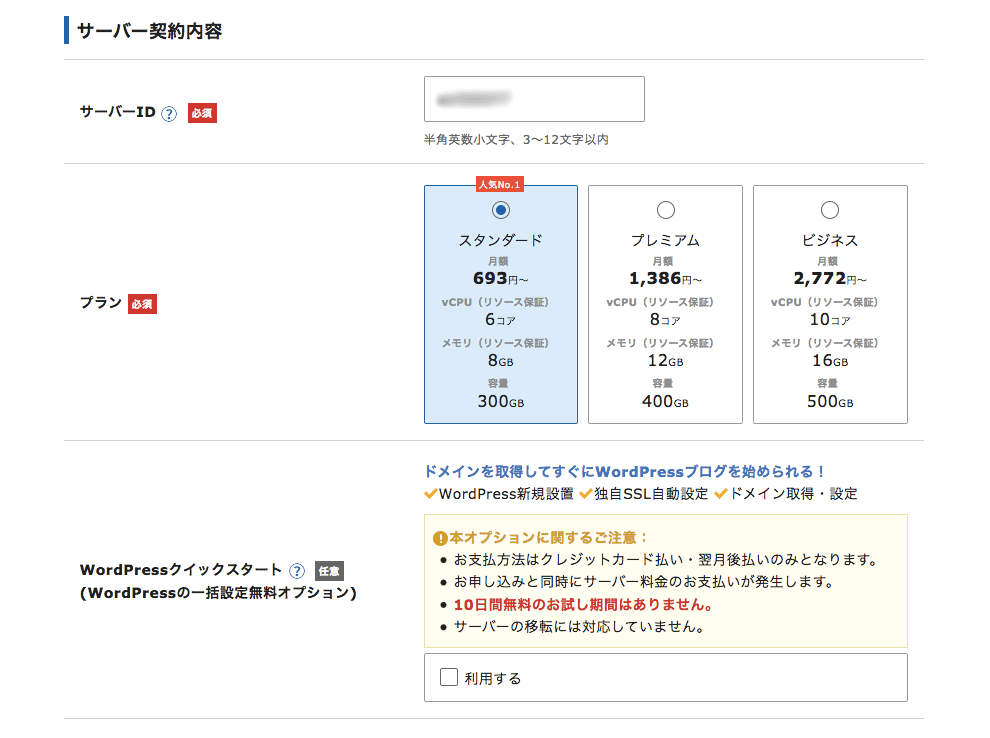
サーバーIDを決め、プランを選びます。無料お試し期間を利用する場合、WordPressクイックスタートにチェックを入れないでください。
《3》アカウント情報入力
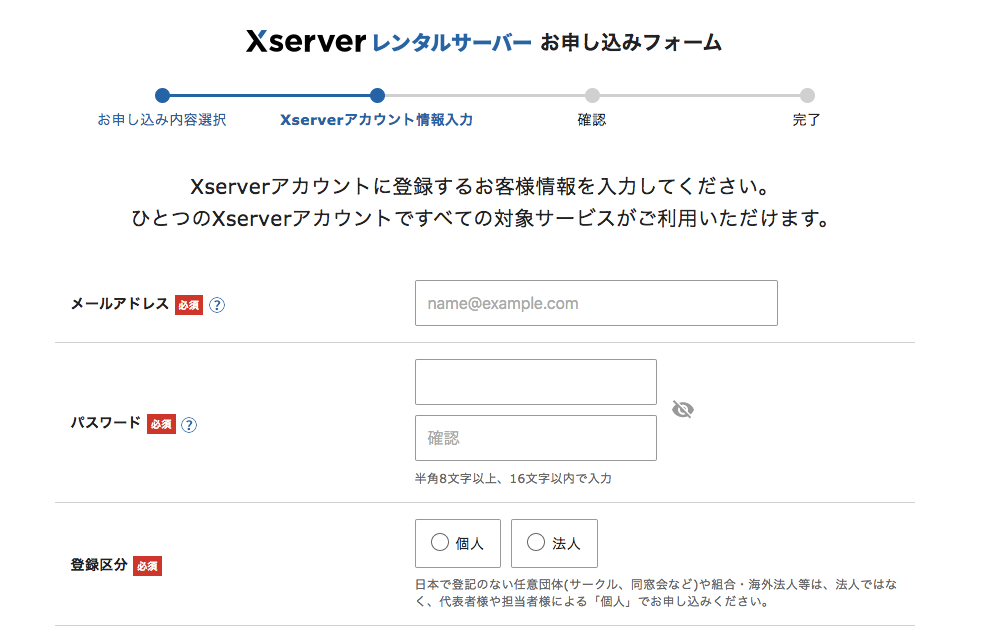
メールアドレス・パスワード・個人or法人の選択・名前・住所・電話番号などを入力します。
《4》メール認証
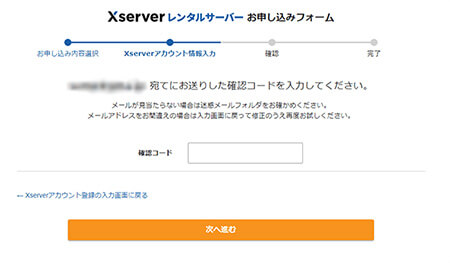
今入力したメールアドレスに確認コードが送られてきます。
確認コードを入力して「次へ進む」をクリック。
《5》SMS認証
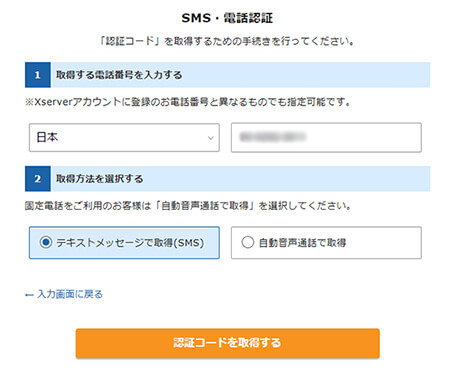
SMSを受け取る電話番号を入力。
送られてきた認証コードを入力します。
《6》完了
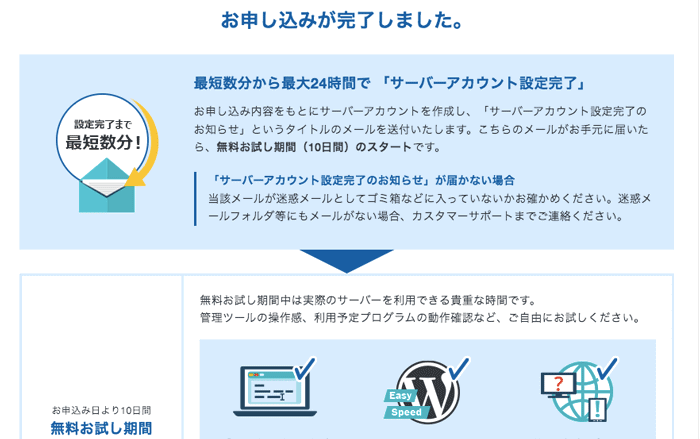
完了画面が表示されます。
「サーバーアカウント設定完了のお知らせ」というメールが届いたら、お試し期間開始です。
サーバーIDは自分で考えるべき?ページによって違うアドバイス
申し込みフォームの最初の入力欄は「サーバーID」です。
それがすでに入力されていて、少し戸惑いました。
何度かやり直してみると、ランダムに自動生成されていることが推測できます。
それを削除して自分で入力することもできるようです。
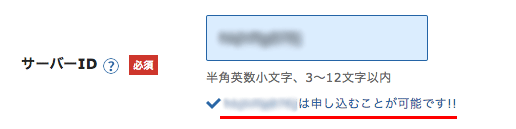
自分で考えるか、自動生成されたものを使うか迷います。
公式サイトにはなんて書いてあるのでしょうか。
公式サイトを確認したところ、ページによってアドバイスが違うので少し戸惑いました。
ブログの始め方のページ「気軽に決めてしまって問題ありません」
エックスサーバーでブログを始めよう!初心者でもわかるWordPressブログの始め方 「サーバーIDとは」
こちらのページは
「初期ドメインでブログを公開する場合は慎重に決める必要があるが、独自ドメインでブログを公開するならサーバーIDは表示されないので、気軽に決めてしまって問題ない。」
ということが書かれています。
気軽に決めてしまって問題ないといういうことは、自動生成されたサーバーIDで問題なさそうですね。
よくある質問のページ「慎重に考えてお決めください」
エックスサーバーよくある質問 新規契約
こちらのよくある質問のページでは「ログインに使うものだから慎重に」とあります。
自動生成されたサーバーIDを見るとわかると思いますが、複雑な組み合わせではありません。
もちろんパスワードもないとログインはできないので、それを問題と捉えるかはそれぞれだとは思いますが。
自分で考えたサーバーIDを使うことに
最終的に私は自分で考えたサーバーIDを使うことにしました。
その理由は2つあります。
1. 初期ドメインをテストサイトに活用
サーバーIDは初期ドメインの一部になります。
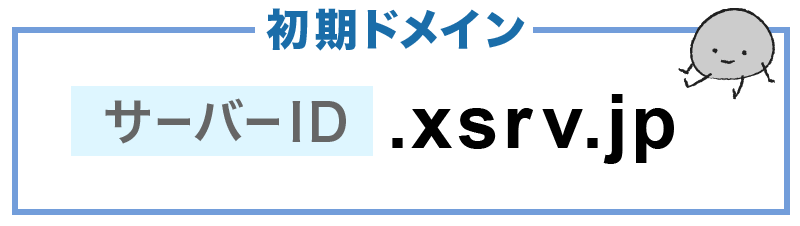
私は初期ドメインをテストサイトとして活用するつもりです。
いろんな端末から表示チェックをするときに、直接アドレスバーにURLを入力することもあると思います。
なので自分が覚えられるものにしたいと思い、自分でサーバーIDを考えることにしました。
2. ログインに使われるものであるため
先ほどのよくある質問でも書いてあるように、サーバーIDはサーバーパネルのログインに使われます。
サーバーパネルは、サーバーの管理をする重要なページです。
そんなページのログインに使われると思うと、複雑なIDにした方がいいと思い自分で考えることにしました。
長く付き合っていくものなので、ゆっくり考えた。
自分で覚えられて、なおかつ複雑なサーバーIDを考えるというのは、なかなかめんどうでした。
でもこれから長く付き合っていくものですし、ここは時間をかけてゆっくり考えました。
WordPressクイックスタート チェックいれる?
申し込みフォーム最初のページで、「WordPressクイックスタート」を利用するかどうかチェックを入れるところがあります。
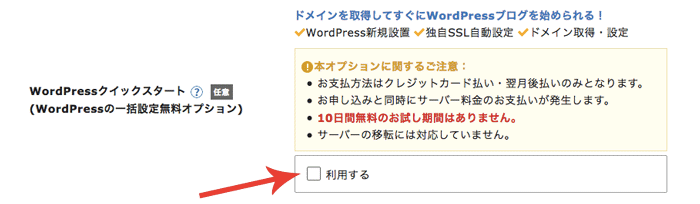
これにチェックを入れると10日間の無料お試し期間は利用できなくなります。
私はお試し期間を利用する予定でいましたので、チェックを入れるつもりはありませんでした。
でも、この時ふと不安になりました。
「このWordPressクイックスタートを利用しないと、WordPressの設置は大変なのか…?」という思いが脳裏をよぎりました。
少し迷いましたが、やはりお試し期間を使わずに本契約をしてしまう方が不安でしたので、チェックを入れずに申し込みをしました。
結果として、WordPress簡単インストールを使ったら設置はとても簡単でした。
申し込みの時にチェックを入れなくて良かったです。
もちろんお試し期間が不要な人は、いろんな設定が一気に完了するWordPressクイックスタートはとても便利だと思います。
SMS認証 あるのかい?ないのかい?
公式サイトにはSMS認証について以下のように書かれています。
SMS認証もしくは電話認証が必要になる場合があります。
エックスサーバーでブログを始めよう!初心者でもわかるWordPressブログの始め方「エックスサーバーの申し込み手順」
場合がありますって……

結果、ありました。
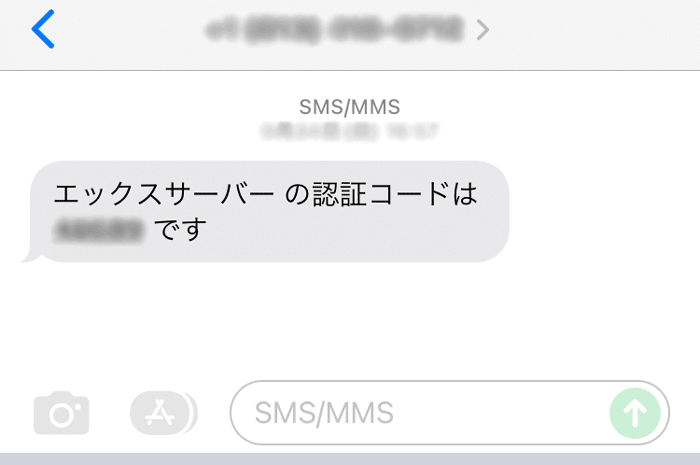
認証の有無が何で決まるのかわかりませんが、SMSが受け取れるスマホの準備をしておきましょう。
スマホがない方は、固定電話でも音声メッセージが受け取れるので認証可能です。
早くて驚き「サーバーアカウント設定完了のお知らせ」メール
申し込み完了画面に「最短数分から最大24時間でサーバーアカウント設定完了メールが届く」という内容が表示されました。
「メールはすぐに来ないだろうからちょっと休憩しよう」と思ったのですが、念のためメールを確認したら既に届いていました。
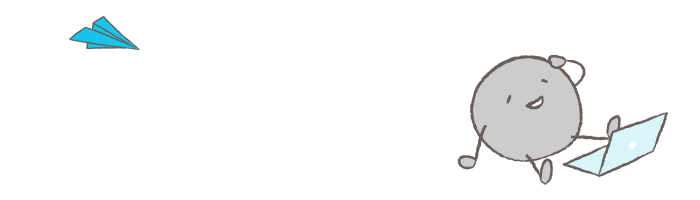
24時間の部分が印象に残っていたので、早くて驚きました。
本当にメールが届くまで時間がかかる場合もあるかもしれませんが、すぐに届かなければ念のため迷惑メールフォルダを確認するといいかもしれません。
これでお申し込み手続きは完了です!
無料お試し期間に入ります。
▼無料お試し期間のことも書いています。よろしければご覧ください。
【おまけ】申し込み前に少し気になっていたこと2つ
私はエックスサーバーに申し込む前に、少し気になっていたことがありました。
あまり重要な事ではありませんが、私のように気になっている人もいるかもしれないので書いておきます。
(関係があるかわかりませんが、【スタンダードプラン】、【登録区分「個人」】の場合です。)
何かが郵送されてくることはあるの?
申し込み前に少し気になっていたことの1つ目は、書類など郵便物が来るのかどうかです。
結果を言いますと、契約から数ヶ月たちましたが、なにも送られてきていません。
同居の家族がいる方は、少し気になる事だと思います。
本人確認書類は必要ないの?
申し込み前に少し気になっていたことの2つ目は、本人確認書類についてです。
スマホのSIMを契約するときは、運転免許証などを撮影して申し込み時に添付したりしますよね。
なので、エックスサーバーの申し込みも本人確認書類が必要なのかな?と思ったのですが、必要ありませんでした。(2023年9月時点)
SIMに比べると、レンタルサーバーは非常に簡単に契約できるんですね。
あとから気づいたのですが、公式サイトのよくある質問に、このように書かれていました。
エックスサーバー よくある質問 新規契約
▼次はこちら。無料お試し期間の過ごし方について書きました。